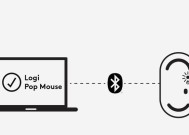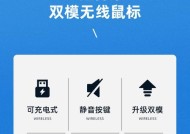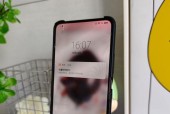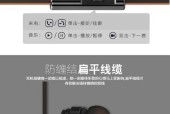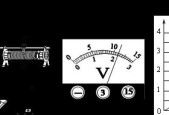罗技鼠标滑动慢怎么调?有哪些优化设置?
- 数码技巧
- 2025-07-02
- 7
- 更新:2025-06-25 01:12:04
在日常使用电脑的过程中,鼠标作为与我们互动最为频繁的外设之一,其性能直接关系到工作效率和体验感受。当用户遇到罗技鼠标滑动慢的问题时,往往会影响操作的流畅性和准确性。本文将详细介绍如何对罗技鼠标进行设置调整,使鼠标滑动更流畅,并提供一系列优化设置方案。
开篇核心突出
罗技鼠标作为广受欢迎的电脑外设品牌,其产品的使用体验备受用户关注。但不少用户在使用罗技鼠标时,可能会遇到滑动慢的问题,这会大大影响工作效率和游戏体验。本文将围绕“罗技鼠标滑动慢”的问题,向您展示如何调整设置以优化鼠标性能。
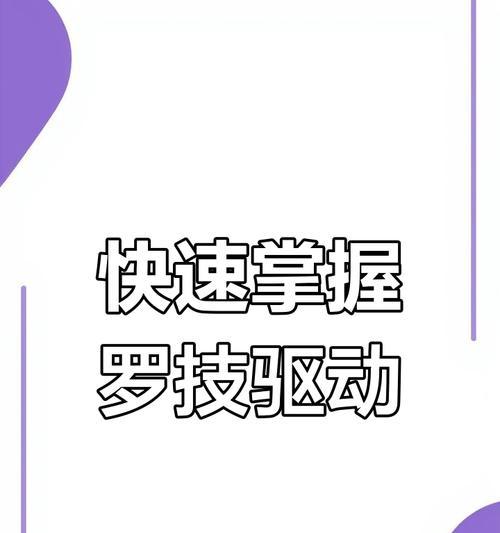
1.检查鼠标垫和表面条件
在进行复杂的设置之前,首先应确保鼠标垫或操作表面干净、平整、无污迹。粗糙的表面或者不清洁的鼠标底部可能会导致鼠标滑动不畅。
1.1确保鼠标垫干净整洁
清洁鼠标垫,用柔软的布料轻轻擦去灰尘和污渍。
定期检查和更换鼠标垫,以保证最佳的使用效果。
1.2检查操作表面
使用鼠标时尽量保持在干净的操作表面。
若在不规则或者太光滑的表面上使用鼠标,可能会影响滑动性能。

2.调整鼠标DPI设置
DPI(每英寸点数)是衡量鼠标灵敏度的一个重要参数,适当的DPI设置可以显著改善鼠标滑动的流畅性。
2.1了解DPI设置
DPI数值越高,鼠标移动时指针在屏幕上的移动距离越长。
低DPI适合精确操作,高DPI适合快速移动。
2.2调整DPI步骤
在罗技鼠标的驱动程序界面中找到“DPI设置”选项。
通过滑动条调整DPI数值,尝试不同的设置,找到最适合自己的灵敏度。
如果鼠标支持可调节DPI按钮,直接在鼠标上进行调整。

3.优化鼠标加速设置
鼠标加速指的是操作系统对鼠标移动速度的处理方式,适当调整可以提升鼠标的响应速度和滑动平滑度。
3.1访问鼠标属性
在Windows系统中,可以通过“控制面板”进入“鼠标”属性设置。
在Mac系统中,通过“系统偏好设置”中的“鼠标”进行调整。
3.2调整指针选项
在“指针选项”中,可以找到“提高指针精确度”或“鼠标速度”的滑块。
根据个人习惯,适当调整指针速度以获得更顺畅的滑动体验。
4.更新或调整鼠标驱动程序
驱动程序是鼠标与电脑沟通的桥梁,保持驱动程序的最新状态是保证鼠标性能的关键。
4.1检查并更新驱动
访问罗技官方网站,查看是否有可用的最新驱动程序。
通过罗技提供的GHUB或LogitechOptions软件检查并更新驱动程序。
4.2优化驱动程序设置
在驱动程序界面中,根据个人喜好和需求调整鼠标按键功能、宏命令等。
如果遇到特定问题,可以尝试重置驱动程序至默认设置。
5.使用专业软件进行微调
罗技官方提供的软件如GHUB或LogitechOptions可以进行更细致的鼠标设置。
5.1下载并安装专业软件
访问罗技官方网站下载GHUB或LogitechOptions。
安装软件并按照提示完成初始设置。
5.2进行微调设置
使用软件中的“鼠标性能”或“鼠标设置”进行更精确的调整。
根据具体需求,设置不同的性能配置文件,以适应不同的使用场景。
6.硬件问题的排查和解决
如果软件设置调整都无法解决鼠标滑动慢的问题,可能需要考虑硬件方面的原因。
6.1检查鼠标传感器
确认鼠标传感器是否工作正常。
清洁鼠标底部的光学传感器,避免灰尘和污渍影响传感器性能。
6.2尝试更换鼠标
如果以上步骤都无法解决问题,考虑更换同款或不同款的罗技鼠标进行对比。
7.常见问题与解决方法
在此部分,我们将探讨用户可能遇到的一些常见问题,并提供相应的解决方法。
7.1鼠标指针跳跃或不定位
检查鼠标垫是否平整,鼠标底部是否干净。
尝试在不同的鼠标垫上使用鼠标,以排除鼠标垫的问题。
更新或回滚驱动程序到稳定版本。
7.2鼠标滑动时有滞后感
调整DPI设置,降低数值以减少滞后感。
清洁鼠标底部和操作表面。
确认无线信号是否稳定,对于无线鼠标来说,信号干扰可能会导致滑动不顺。
结语
通过上述方法,您应该能够解决罗技鼠标滑动慢的问题,并通过优化设置让您的鼠标操作更加流畅。请记得,定期维护鼠标和操作环境,以及更新驱动程序,是保证鼠标性能的关键步骤。综合以上,希望您能享受更优质的电脑操作体验。